بنیادی ترمیمات کرنے اور اپنے YouTube کلپس میں موسیقی شامل کرنے کے لئے تیز اور آسان طریقہ کی تلاش ہے؟ آج ہم دیکھیں گے کہ یوٹیوب کے ویڈیو ایڈیٹر کو کس طرح استعمال کیا جائے۔
آپ کو YouTube کا ایڈیٹر یہاں مل سکتا ہے ووو.یوتوبے.کوم/ایڈیٹر . آپ کو اپنے یوٹیوب اکاؤنٹ میں لاگ ان ہونے کی ضرورت ہوگی اور کچھ شروع کرنے سے پہلے ہی کچھ ویڈیوز اپ لوڈ کردیئے جائیں گے۔ ایڈیٹر سے ہی ویڈیوز کو براہ راست اپ لوڈ کرنے کا کوئی طریقہ نہیں ہے۔

جب آپ یوٹیوب میں لاگ ان ہوں گے اور یوٹیوب ایڈیٹر کو براؤز کریں گے ، آپ کو دیکھیں گے کہ آپ کے اپ لوڈ کردہ تمام ویڈیوز میرے ویڈیوز ٹیب کے نیچے نمودار ہوں گے۔
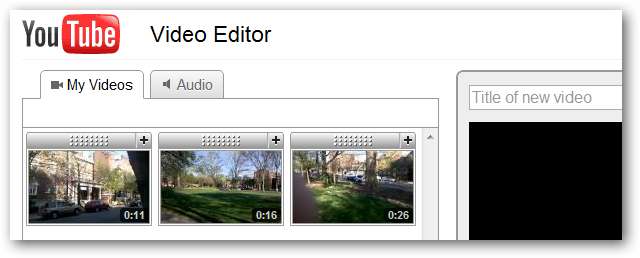
پلس (+) علامت پر کلک کرکے یا ویڈیو کو گھسیٹ کر اور وقت کی لائن پر چھوڑ کر ویڈیو کلپس شامل کریں۔ آپ ایک ہی کلپ شامل کرسکتے ہیں ، یا اپنے اسٹوری بورڈ میں ایک سے زیادہ کلپس شامل کرکے انہیں ایک ویڈیو میں مستحکم کرسکتے ہیں۔
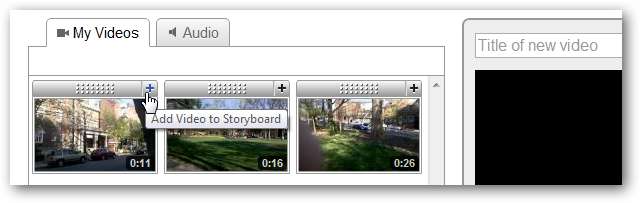
آپ اسٹوری بورڈ میں 7 تک کلپس شامل کرسکتے ہیں۔ اگر آپ اضافی کلپس شامل کرنے کی کوشش کرتے ہیں تو آپ کو ایک غلطی کا پیغام ملے گا۔
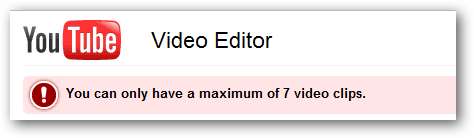
تراشنا ویڈیو کلپس
اپنے ویڈیو کلپس کلپ یا ٹرم کرنے کے ل your ، اپنے کرسر کو کلپ پر گھمائیں اور کینچی کا آئیکن منتخب کریں۔
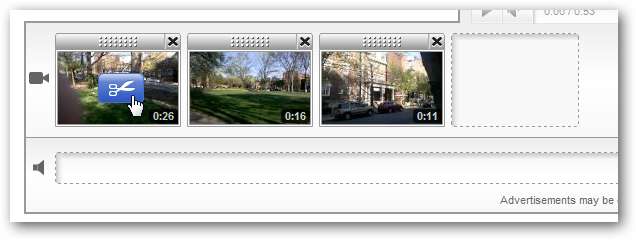
یہ آپ کے ویڈیو کلپ کو ایڈٹ پاپ اپ باکس میں ظاہر کرے گا۔ آپ اپنے ویڈیو کلپ کے آغاز اور اختتامی نکات کو ترتیب دینے کے ل the شروع اور اختتامی مارکر کو گھسیٹ کر ویڈیو میں پیش نظارہ کرسکتے ہیں۔
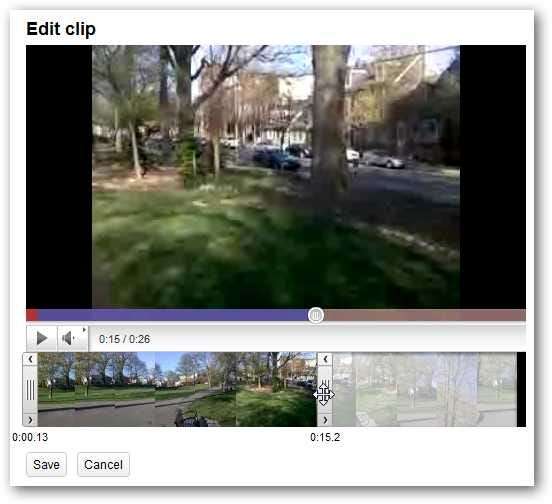
مزید دانے دار کنٹرول کے لئے آپ دائیں دائیں پر کلک کر سکتے ہیں اور بائیں اور تیر کو اندر اور آؤٹ باروں کے اوپری حصے میں کھینچ سکتے ہیں۔ جب آپ ختم ہوجائیں تو محفوظ کریں پر کلک کریں۔
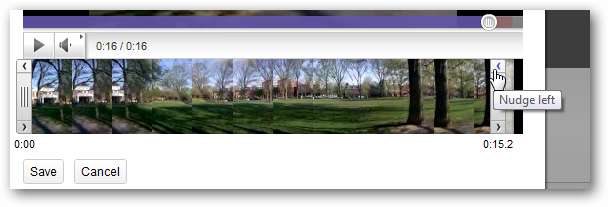
آڈیو
اگر آپ چاہیں تو آپ کلپ میں آڈیو ٹریک شامل کرنے کا بھی انتخاب کرسکتے ہیں۔
نوٹ: آپ صرف آڈیو ٹیب پر دستیاب اختیارات کا انتخاب کرسکتے ہیں اور خود اپنا آڈیو اپ لوڈ نہیں کرسکتے ہیں۔ جو بھی آڈیو کلپس آپ اپنے ویڈیو میں شامل کرتے ہیں وہ موجودہ ویڈیو آڈیو کو مکمل طور پر ویڈیو کلپس کی جگہ لے لے گا۔
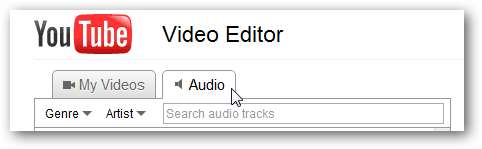
آڈیو ٹریک کی کافی مقدار میں سے انتخاب کرنا ہے۔ آپ آرٹسٹ یا صنف کے ذریعہ انتخاب کو تلاش کرسکتے ہیں۔
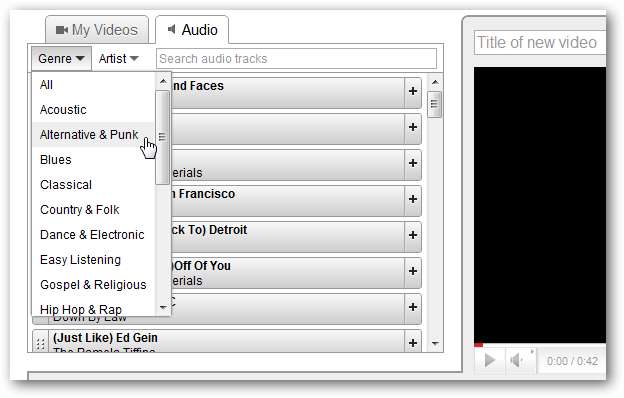
اپنے کرسر کو ٹریک پر گھماتے ہوئے اور پلے بٹن پر کلک کرکے کلپس کا مشاہدہ کریں۔
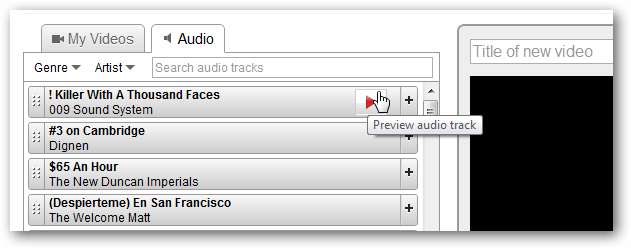
جب آپ کو کوئی آڈیو ٹریک مل جاتا ہے جس میں آپ اپنے ویڈیو میں شامل کرنا چاہتے ہیں تو ، ٹائم لائن میں شامل کرنے کے لئے جمع (+) علامت پر کلک کریں یا ڈریگ اور ڈراپ کریں۔
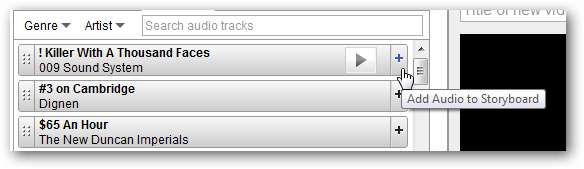
آپ پلے پر کلک کرکے اپنے ویڈیو کا مشاہدہ ونڈو میں پیش نظارہ کرسکتے ہیں۔
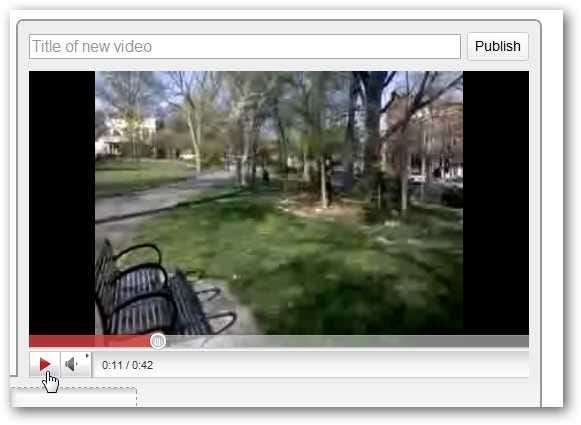
آخر میں ، آپ اپنے ویڈیو کو ایک عنوان دینا چاہیں گے۔ جب آپ ختم ہوجائیں اور اپنے نئے ویڈیو کلپ کو شائع کرنے کے لئے تیار ہوں تو شائع کریں پر کلک کریں۔
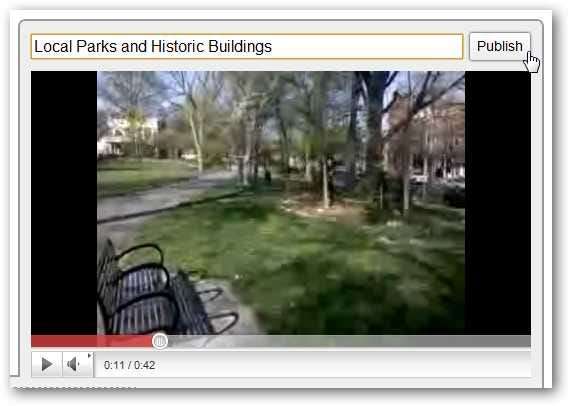
اس کے بعد آپ کو اپنے یوٹیوب اکاؤنٹ کے صفحے پر بھیج دیا جائے گا جہاں آپ تفصیل ، ٹیگز وغیرہ میں ترمیم کرسکتے ہیں۔
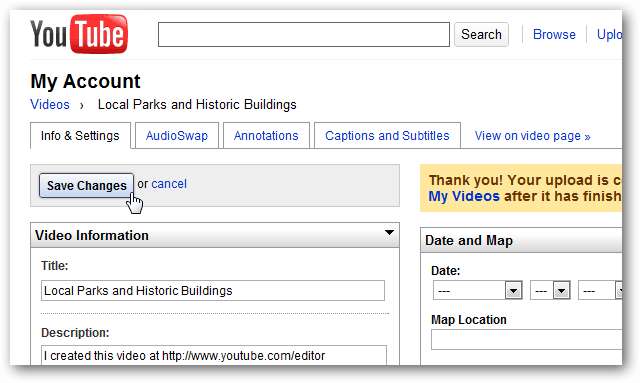
چند منٹ میں آپ کا ویڈیو دنیا کے ساتھ بانٹنے کے لئے تیار ہوجائے گا۔
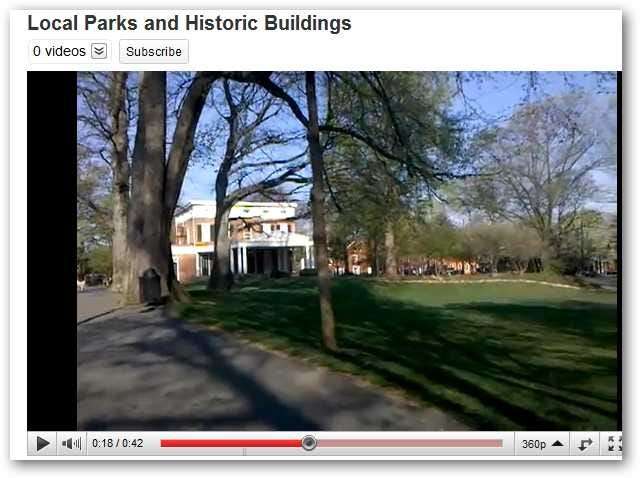
نتیجہ اخذ کرنا
ایک سنجیدہ پیشہ ور ویڈیو ایڈیٹنگ ٹول سے دور ، یوٹیوب ایڈیٹر آپ کو اپنے یوٹیوب اپ لوڈ کو تراشنے کا ایک تیز اور آسان طریقہ فراہم کرتا ہے یا ایک ہی ویڈیو میں کم کلپس کو جوڑتا ہے۔ ایسے ویڈیو ایڈیٹر کی ضرورت ہے جو استعمال کرنے میں قدرے زیادہ جدید ، لیکن پھر بھی آسان ہے؟ ہماری پچھلی پوسٹ کو چیک کریں ونڈوز لائیو مووی میکر .







